在现代社会随着科技的不断发展,手机已经成为人们生活中不可或缺的工具,而作为一款颇受欢迎的智能手机品牌,OPPO手机更是在用户体验方面不断创新。其中OPPO手机的扫描图片转化文字功能,让用户可以轻松将纸质文件或图片中的文字转化为可编辑的文字格式,极大地提高了工作效率和便利性。接下来让我们一起了解一下OPPO手机文件图片转文字的操作步骤。
oppo手机文件图片转文字操作步骤
步骤如下:
1.打开oppo手机,选择点击手机自带【便签】进入
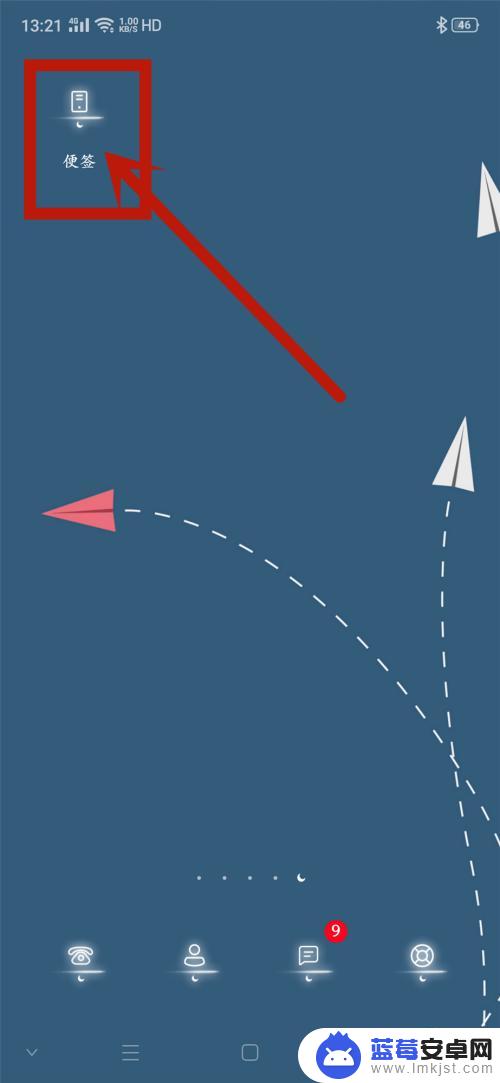
2.进入便签后,点击右上角【“+”】进入编辑页面
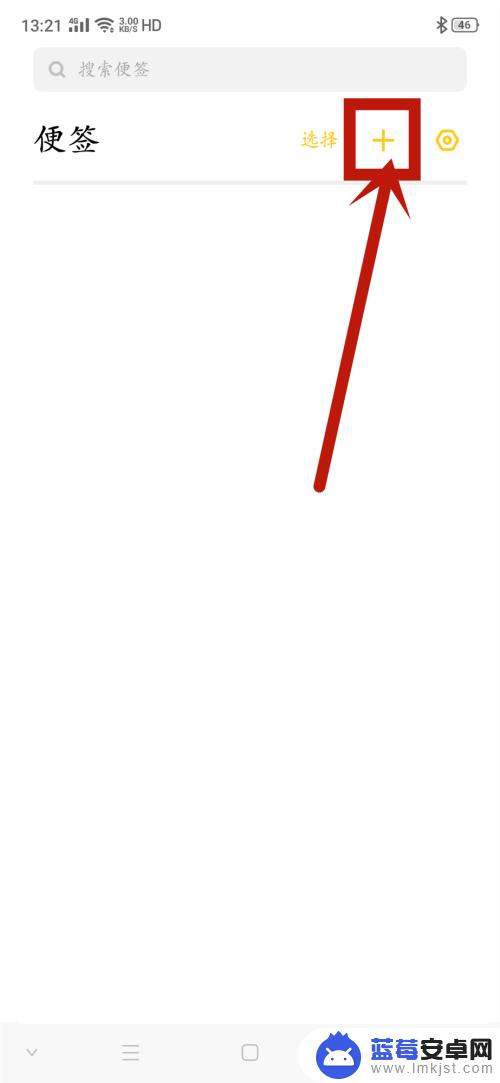
3.点击下方【文档扫描】进入拍照页面
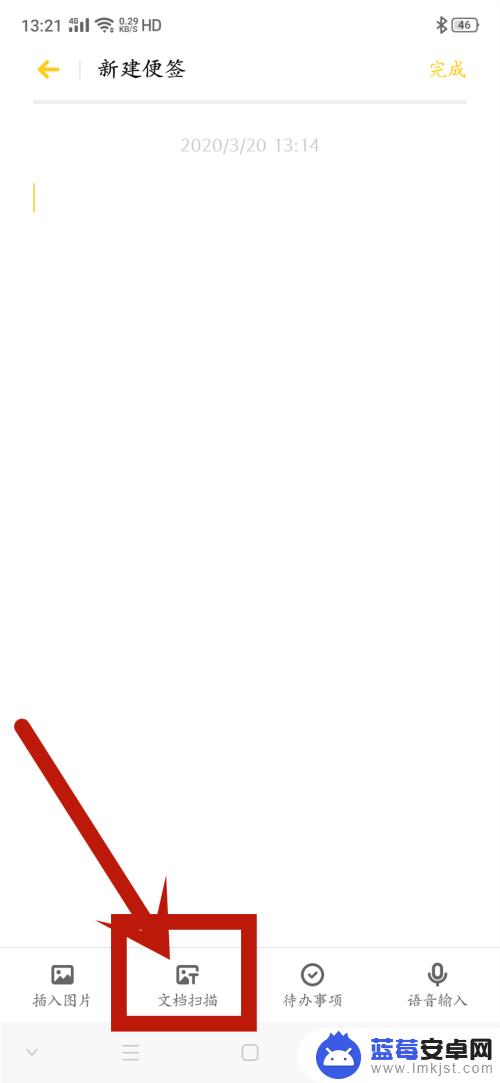
4.进入拍照页面后,我们选择图片文档的语言。然后对准文档拍照(或直接从相册选择图片)
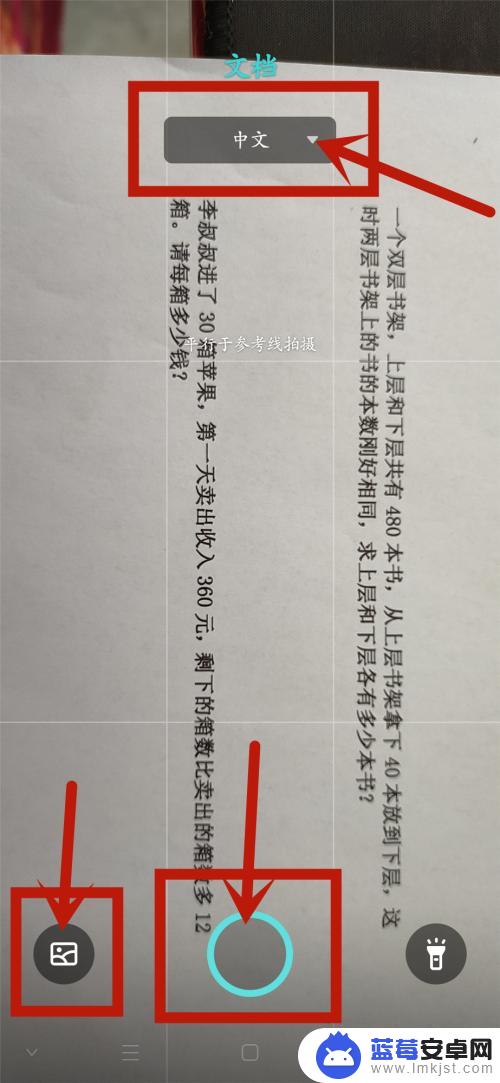
5.拍照完成后,我们可以对图片做稍微调整保证识别完整,然后点击【下一步】识别即可
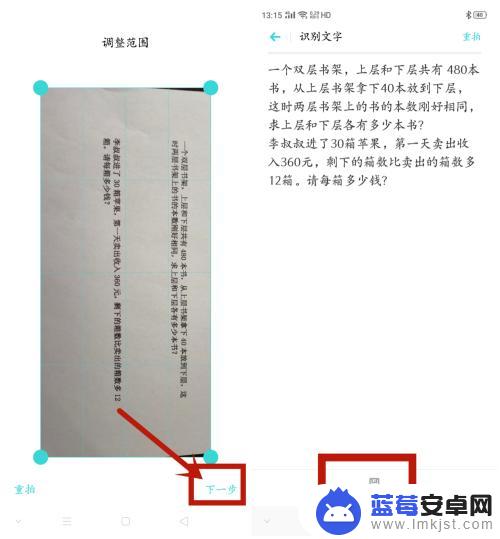
以上就是oppo手机扫描图片转化文字的全部内容,还有不清楚的用户就可以参考一下小编的步骤进行操作,希望能够对大家有所帮助。












